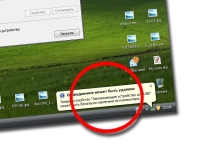
El icono de eliminación segura USB desaparece, las unidades flash: ¿Cómo eliminar con seguridad un dispositivo USB si no hay icono? ¿Cómo restaurar la extracción segura del dispositivo en Windows 7, 10, XP?
El artículo le dirá cómo devolver el dispositivo para extraer dispositivos de manera segura si desapareció.
Muchos usuarios son conscientes de que es necesario desactivar el dispositivo, por ejemplo, una unidad flash de una computadora está principalmente programáticamente programáticamente y solo luego retire el cable del conector USB. El apagado del software se llama remoción segura.
Al retirar el dispositivo en cualquier versión "Windows", vemos el icono correspondiente en la esquina inferior derecha (en la barra de tareas) en la pantalla del monitor:

Icono de eliminación segura del dispositivo
Para usar este ícono, debe presionarlo con el botón derecho del mouse y luego en la ventana de apertura, haga clic en el elemento "Extraer dispositivo" (unidad flash USB, un disco duro externo). Se llama a la caja fuerte de este tipo, porque al mismo tiempo no se arriesga a perder o perder datos. El sistema completa toda la operación relacionada con su dispositivo, desactiva la alimentación a través del conector USB, después de lo cual puede eliminar el cable de forma segura del conector que conecta la unidad flash y la computadora.
Pero, como siempre, hay ciertos problemas en el sistema operativo, incluida la falta completa de visualización del icono ya mencionado. Es decir, en este caso, no tenemos la capacidad de deshabilitar el dispositivo, ya que no es trivial presionar el cursor del mouse.
ATENCIÓN: Por cierto, vale la pena mencionar algunas excepciones. Cuando conecta los dispositivos de medios (muchas tabletas, teléfonos, etc.) a las computadoras que ejecutan "Windows 8/10", no aparece el icono de extracción seguro, por lo que puede deshabilitar tales dispositivos extremadamente físicamente.
En la revisión de hoy, discutiremos cómo restaurar la extracción de dispositivos seguros si desaparece el icono de eliminación segura USB.
¿Cómo restaurar el icono de eliminación segura del dispositivo?
Método 1
Entonces, muchos usuarios de PC a veces desaparecen el icono de extracto seguro de la barra de tareas. Es decir, con una conexión repetida y la desconexión de un disco duro externo o una unidad flash, un icono de este tipo no aparece por un momento. Para eliminar este problema, debe hacer lo siguiente:
- A través del menú " Comienzo"Ir" Llevar a cabo»
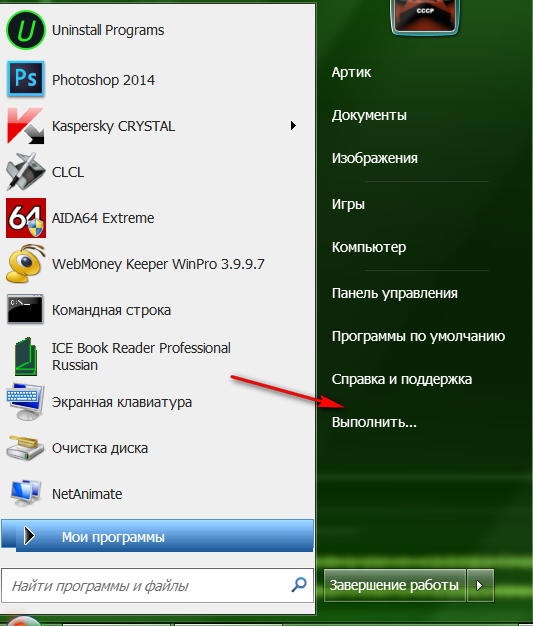
Ir al artículo "Realizar"
- En la ventana que se abre, ingrese el siguiente comando (ingrese exactamente como se muestra en la captura de pantalla) y luego haga clic en " OK».

¿Cómo restaurar el icono de eliminación segura del dispositivo?
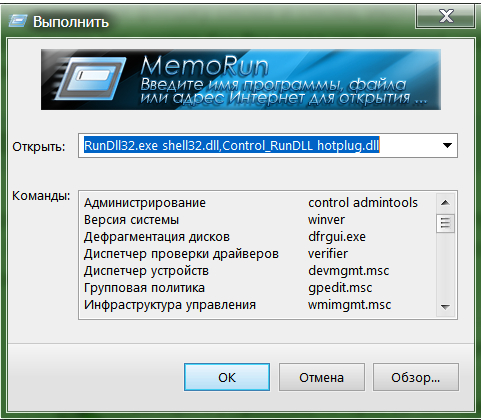
Llame a una ventana del sistema con una lista de dispositivos conectados
- Después de eso, la ventana del sistema se abrirá, en la que se presentará la lista de dispositivos conectados a la computadora (si se ha conectado a la hora actual). Aquí puede usar la eliminación segura del dispositivo. Resalte este dispositivo con el mouse y haga clic en " Detener».
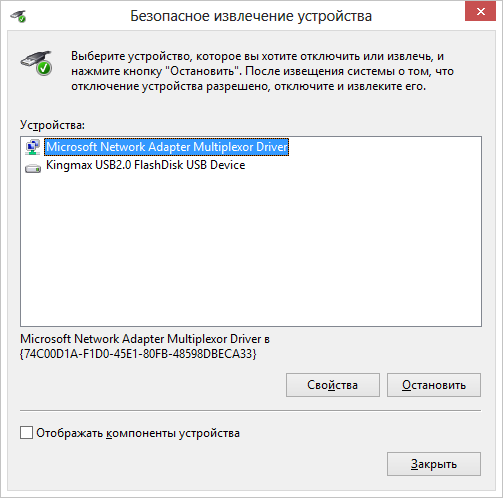
Una lista de dispositivos conectados
Gracias a las acciones perfectas anteriormente, usted: primero, desconecte el dispositivo programáticamente, después de lo cual puede tirar del cable del conector; En segundo lugar, la próxima vez que aparezca el icono de extracto seguro en el lugar. Pero si esto no sucede, y se cansa de ingresar constantemente el comando especificado, usamos el otro método.
Método 2
- Ir " Mi computadora", Haga clic con el botón derecho en el icono del dispositivo conectado, luego haga clic en el elemento" Propiedades».
- La ventana del sistema se abrirá en la que necesita ir a la sección " Equipo"En el que se mostrará la lista de dispositivos conectados. Resalte el dispositivo deseado con el mouse, presione a continuación Propiedades"Y luego - en" Cambiar parámetros».
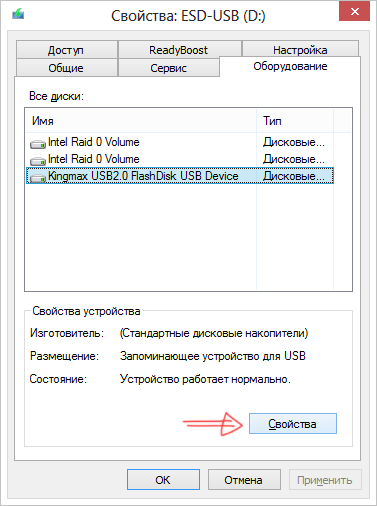
Resalte el dispositivo y haga clic en "Propiedades"
- En una nueva ventana, vaya a la sección " Política"Y, como se muestra, en la captura de pantalla, haga clic en" Extracción de dispositivos seguros", ¿Qué le permitirá hacer la acción deseada?
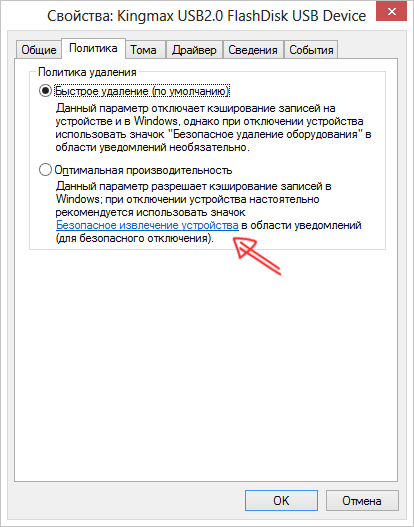
Haga clic en "Dispositivo de removimiento seguro"
